안녕하십니까 오늘 하루도 열심히 살아가는 떤띠입니다.
요즘 남녀노소 누구나 유튜브 없이는 못사는 세상이 되었습니다.
출근길, 퇴근길, 쉬는시간, 집에서 쉴때, 놀때,
유튜브를 안보는 시간이 없을 정도로 우리 생활에 한 부분이
되었는데요
유튜브를 보다보면 자주뜨는 광고가 지겹고 맥을 끊으니
광고를 보지 않을 수는 없을까 생각하게 됩니다.
그래서 오늘은 유튜브 광고없이 보는 방법을 알려드리고자 합니다!
바로 유튜브 밴스드(youtube vanced)라는 어플을 활용한 방법인데요
따로 가입을 하거나 돈을 내거나 하는 불편함 없이
유튜브를 광고없이 시청할 수 있습니다.
스마트폰에 익숙하지 않아 항상 광고를 끝까지 시청하시는 어르신들도
이제는 광고를 보지않고 시간을 절약해 보세요!
오늘도 누구나 쉽게 따라할 수 있도록
차근차근 설명할 테니 따라만 오시면 됩니다.
1.밴스드매니저 어플 설치
YouTube Vanced
The official website of YouTube Vanced - a modded YouTube client for Android.
vancedapp.com
위 링크를 타고 들어가시면 유튜브 밴스드 홈페이지로 들어가실 수 있습니다.
위 링크가 아니라 다른곳에서 다운로드할 것을 요구하는 경우
혹은 자신이 직접 올린 파일을 다운로드할 것을 요구하는 사이트의 경우
어떠한 곳이라도 다운로드 하시면 안됩니다.
유튜브 밴스드 공식홈페이지는 반드시 위 링크만 이용해 주세요!
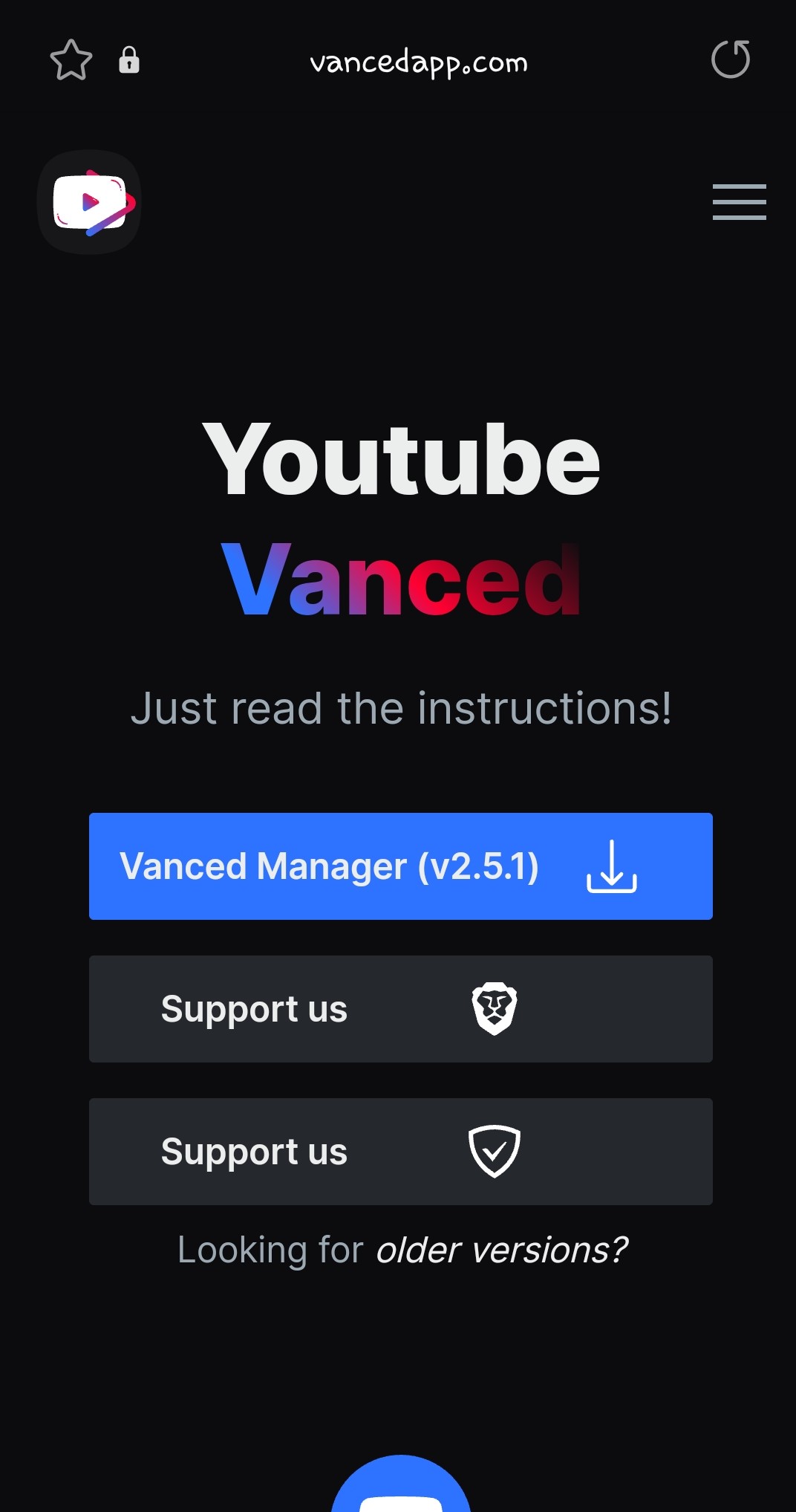
(모바일 기준) 위 링크를 타고 들어가시면 위와 같은 화면이 나옵니다.
여기서 파란버튼 보이시죠?
vanced manager (v2.5.1) 버튼을 눌러 어플을 다운받아주세요!
어플을 다운 받으셨으면

이렇게 생긴 놈이 하나 나타났나면 정상입니다.
이 어플을 실행 해 주시면 다음으로 넘어가시면 됩니다
2.밴스드 매니저어플 실행/micre g, vanced 설치
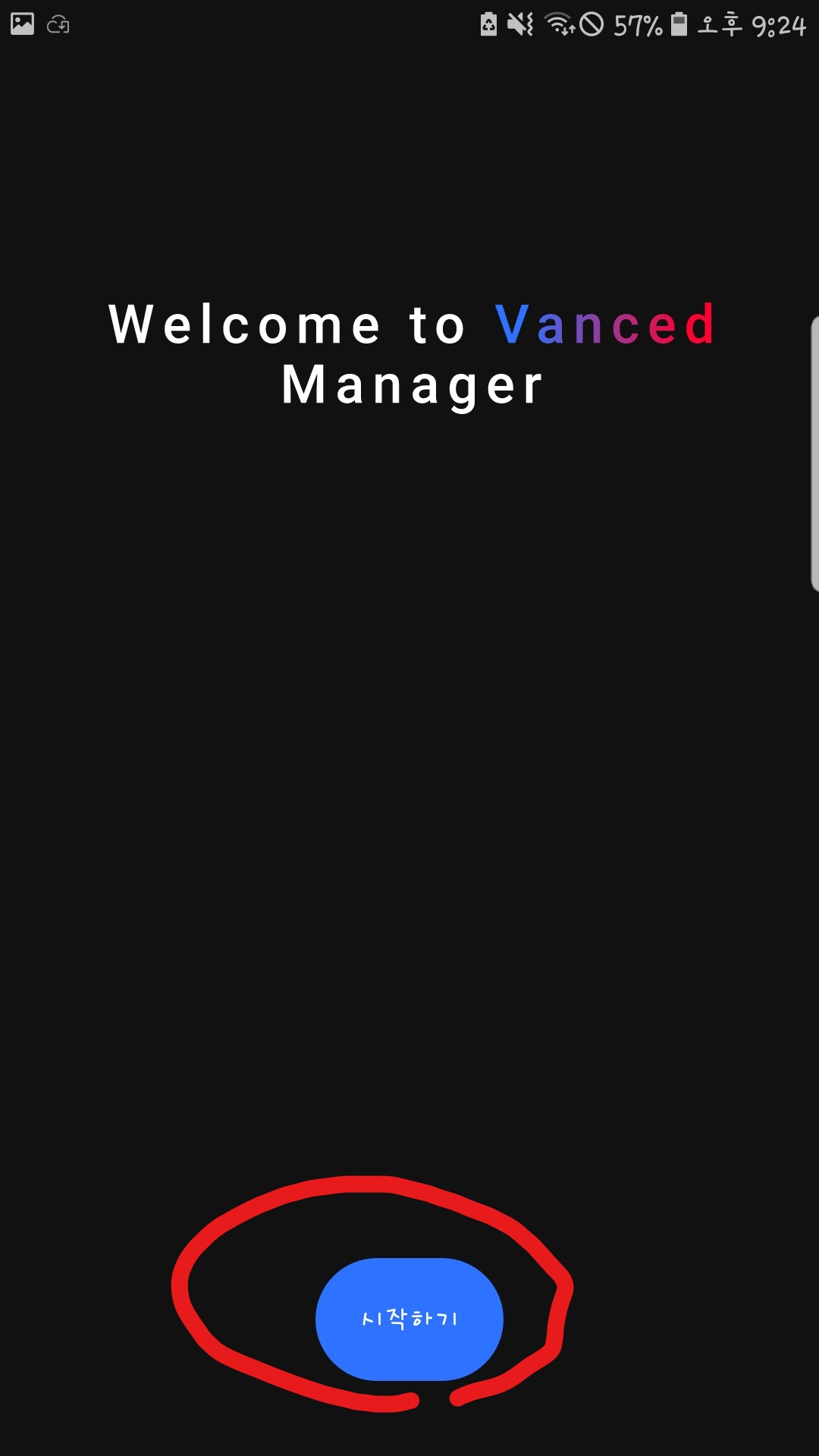

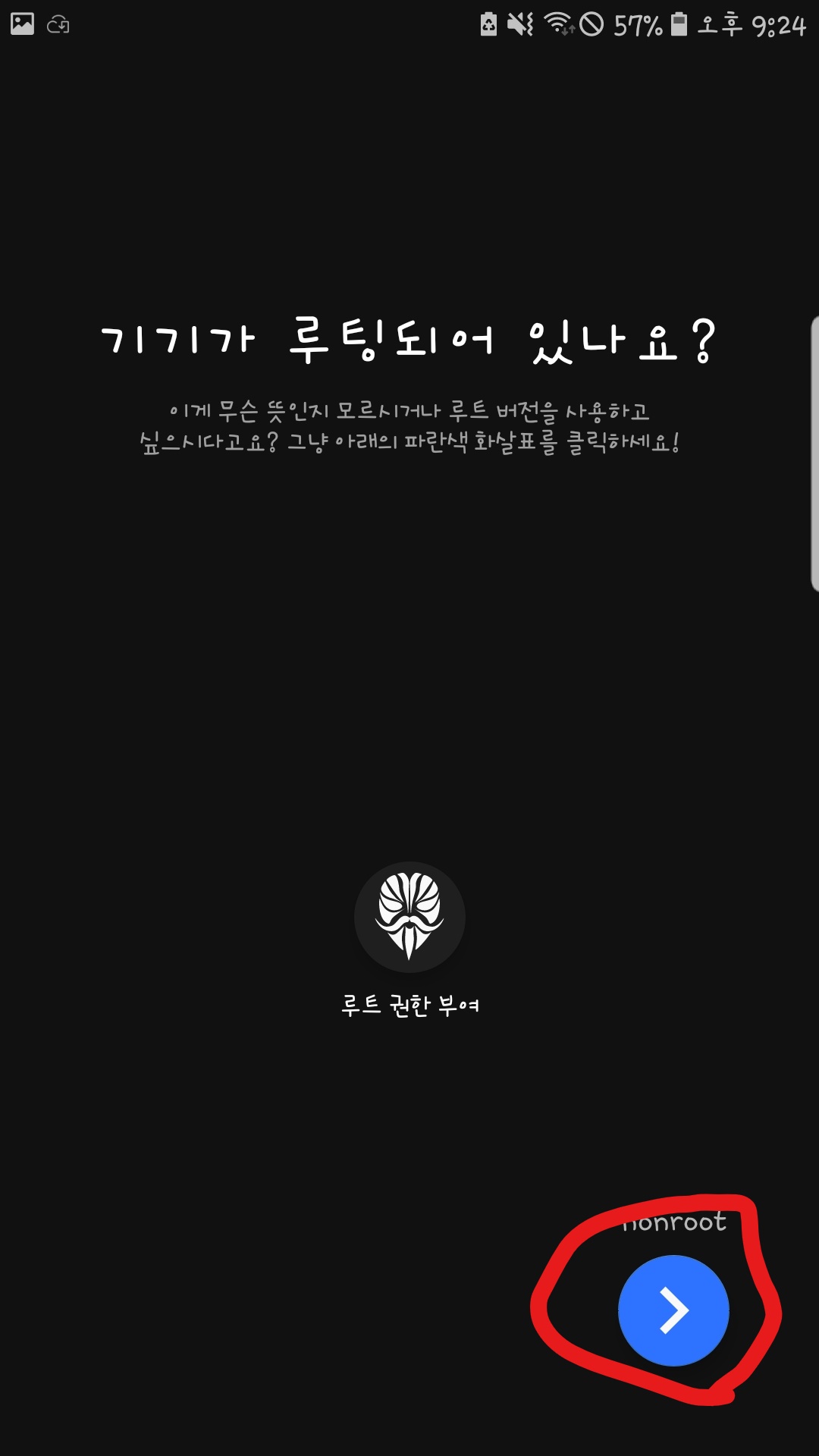
vanced manager어플을 실행하면 맨왼쪽과 같은 화면이 뜹니다.
빨간 동그라미 쳐진 시작하기 버튼을 눌러주시면
두번째 화면으로 넘어갑니다 거기서
우리는 youtube music은 사용하지 않을거니까
1번 동그라미를 눌러 체크를 해제하여 주시구요
그다음 2번 동그라미를 누르면 세번째 화면으로 넘어갑니다.
기기가 루팅되어 있냐고 묻는 화면인데요
우리는 루팅 그런거 잘 모르고 해본적도 없으니 그냥 바로 빨간
동그라미를 눌러주시면 됩니다.
그러면 다음과 같은 화면으로 넘어갑니다

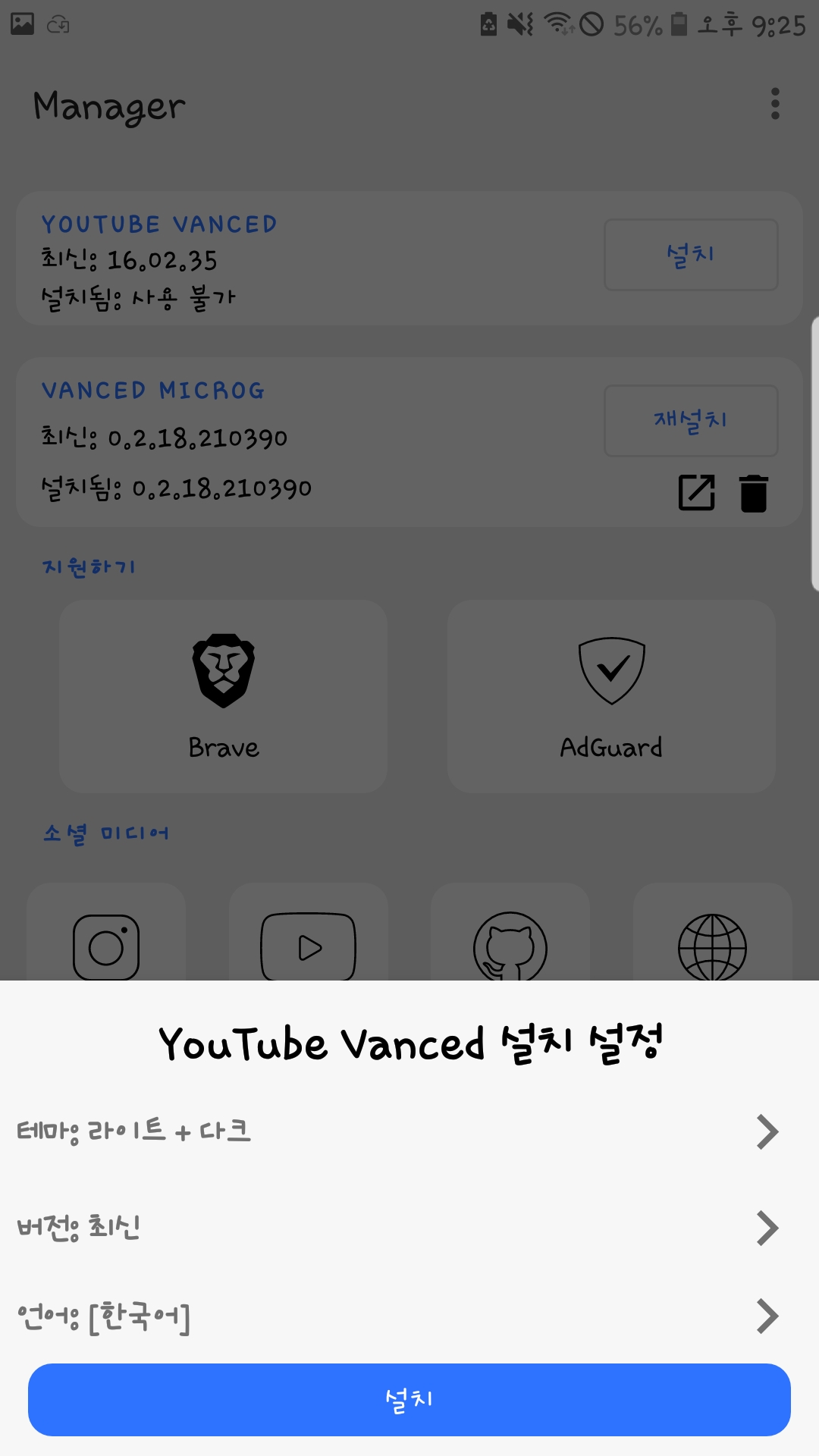
맨 왼쪽과 같은 화면이 뜨게 되는데요
여기서 중요합니다!
반드시 1번동그라미를 먼저 눌러 VANCED MICROG 부터 설치해 주셔야합니다
그 다음 2번동그라미를 눌러 YOUTUBE VANCED를 설치해 주세요
YOUTUBE VANCED를 설치할때 두번째 사진과 같은 화면이 뜨는데
그냥 설치 버튼 눌러주시면 됩니다. 요즘은 스마트폰마다 다크모드가 있어서
굳이 필요하지 않겠더라구요
3.유튜브 밴스드 이용

위 과정까지 마치면 이렇게 생긴 녀석이 하나 나왔을 겁니다.
이 어플을 이제부터 유튜브 대신 사용하시면 됩니다!
유튜브와 똑같이 로그인 하시면 기존 유튜브에서 썼던 그대로
똑같이 이용하실 수 있구요
영상 처음/중간/마지막에 뜨는 광고가 일체 없는 쾌적한 상태로
시청하실 수 있습니다.
오프라인 동영상 다운로드를 사용할 수 있는지 여부를 많이들 궁금해 하시는데요
아쉽게도 유튜브 밴스드로는 오프라인 동영상 다운로드를 사용하실 수 없습니다.
밴스드 측에서도 오프라인 동영상 다운로드를 지원할 생각은 없다고 하네요
오늘도 제 글 봐주셔서 감사하고 다음에 더욱 좋은 글로 찾아오겠습니다.